Under de senaste dagarna har jag haft tillgång till en mobil med det berömda operativsystemet Android 2.2 och jag började spela med honom en liten stund.
I den aktuella artikeln ska vi ansluta med hjälp av protokollet SSH via anslutning WIFI från mobil Android med värden debian. För denna uppgift kommer vi att använda applikationen connectbot.
teori
Funktionen av SSH (Secure SHell) är att ansluta säkert med fjärrdatorer. Använd standardporten TCP 22 för att upprätta kommunikation mellan noder.
En bra säkerhetsåtgärd skulle vara ändra det.
SSH föddes av behovet av att förbättra länkarna mellan terminaler som tills nyligen gjordes av Telnet. Detta nätverksprotokoll har nackdelen att informationen går i klartext, vilket gör det enkelt att ta reda på vårt användarnamn och lösenord, liknande det som händer med rlogin y ftp.
Så för att upprätta kommunikation kommer vi att ha på ena sidan SSH-klient aka connectbot och SSH-server, i det här fallet mitt team med Debian-testning med hjälp av den demon som den tillhandahåller openSSH: SSHD.
Installerar klienten
connectbot är en enkel och kraftfull klient SSH / Telnet Öppen källkod som kan hittas som en nedladdningsbar applikation på vår mobil eller surfplatta genom Google Play. Om vi har installerat Barcode Scanner vi skannar bara följande QR-kod för att fortsätta ladda ner:
Använda Connectbot
Gränssnittet är enkelt, längst ner väljer vi anslutningsprotokollet och till höger har vi posten för att ange adressen till fjärrenheten med formatet user @ IP_or_host_name. exempel:
croto@192.168.0.144 ó croto@debian
Om du har modifierat porten TCP på servern av 456 Som ett exempel lägger vi till «:" och den Portnummer som följer:
croto@192.168.0.144:456
Bortsett från SSH y Telnet, vi kan internt utforska enhetsfilerna Android välja alternativet LOKAL
connectbot den lagrar en lista över de anslutningar som vi har upprättat med olika servrar.
Denna ansökan NEJ visar oss något på skärmen GUI eller grafiskt gränssnitt. Vi kommer bara att se terminalen sedan connectbot eftersom en klient inte installerar x11 (X.org).
Upprättade anslutningen till servern, vi kan ge vår fantasi fria tyglar. Med god kunskap om kommandon kommer vi säkert att dra nytta av denna applikation. Om du inte är bekväm med teckensnittets storlek, med volymknapparna + / - vi ändrar dess storlek.
De flesta mobiler har virtuellt tangentbord mig fysiskt tangentbord, men ingen har de viktigaste nycklarna för en användarvänlig upplevelse, som nyckeln KONTROLL. Personligen rekommenderar jag att du laddar ner appen Hacker's Keyboard Det emulerar ett fullt tangentbord och blir inte komplicerat. Glöm inte att ladda ner ordboken på spanska.
Video med grundläggande funktioner i connectbot (Engelsk):
Konfigurera GNU / Linux-värden
I vårt system måste vi se till att vi har en server installerad SSH. Det mest intressanta alternativet i fri programvara är Öppnar, som är en uppsättning verktyg för att ansluta säkert med hjälp av protokollet SSH. Inom de applikationer som utgör denna svit, SSHD är den tjänst som ansvarar för att ta emot anslutningsförfrågningar från kunder SSH. Så här installerar du det:
sudo aptitude install openssh-server
Jag hoppas att det här inlägget är användbart för dig och att du kommenterar dina erfarenheter.
Hälsningar!
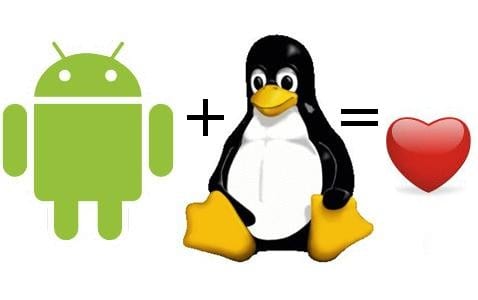

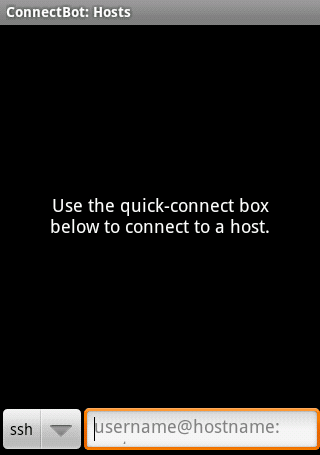
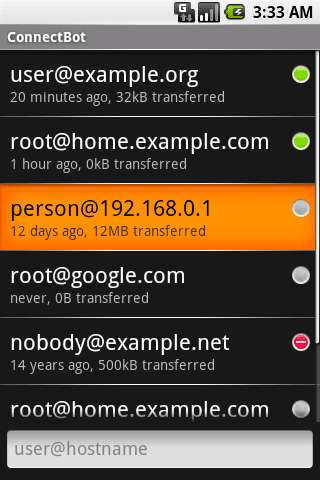
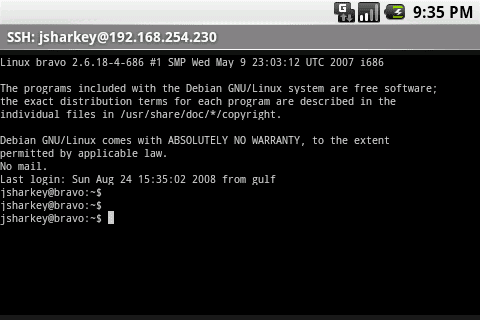
Jag har precis provat det och perfekt. Ett bra bidrag.
Tack kassiusk1, jag är glad att jag tjänar dig. Skål!
Jag försökte det också och det fungerar perfekt tack
Mycket bra, jag har använt det under en tid och det är mycket användbart.
Perfekt!!! Just nu ska jag prova det. Tack.
Det finns också SSH-klienter för Chromium och Firefox.
Jag kan inte konfigurera det, en stor hjälp ?? "Conection failed" kastar mig när jag sätter user @ IP (jag sätter min användare inte "user" som IP xD)
Loggar du in som din användare eller med root-kontot? Ansluter du med WIFI eller annan anslutning? Standardporten är 22 eller ändrade du den? Kan du logga in på din maskin med ett annat team?
En app som är ganska användbar, lämna något att ladda ner på din dator och stäng av den från din mobil! Det är ganska bra! 😉
Smartphones _är_ datorer.
Jag har ett problem. Jag har installerat den på en surfplatta som inte har någon volymknapp. Hur ändrar jag teckensnittsstorleken?
Hej, och du kan använda alternativet -CAX och en xServer. Eller finns det ett alternativ? på det här sättet kunde vi direkt använda vilken serverapplikation som helst från android.
tack på förhand hälsningar
Tack för handledningen .. Det kommer att vara till stor hjälp för mig !!!
Hej hej, jag försökte göra allt steg för steg men jag lyckades aldrig ansluta min Android till datorn närhelst den frågade mig om ett lösenord misslyckades anslutningen. Jag antog att detta lösenord var för användaren på min dator men jag kunde inte. Jag har datorn ansluten via kabel till en router som också har WIFI (levereras med snabb) och min mobiltelefon ansluts via WIFI. Letar du efter information ändra fler saker, jag öppnade portarna på routern, jag försökte ansluta även via port 22 och ingenting. Jag använder Mint 17, jag avinstallerade ssh-agent för att bara lämna openssh.
Några idéer? sanningen är att jag inte vet vad jag ska röra vid den, jag avinstallerade även openssh-server, klienten, sftp och satte tillbaka den med apt-get-rensningen. Puffffffffff Jag är trött, om du ger mig en hand kommer jag att uppskatta det mycket.
PS: varför händer alla konstiga saker med mig? 😛
Tack för att du delar det här inlägget
Bra.
Jag använder den för att komma åt ett hallon från en Android-mobiltelefon